Como Configurar uma Reunião Recorrente no Teams

Você precisa agendar reuniões recorrentes no MS Teams com os mesmos membros da equipe? Aprenda como configurar uma reunião recorrente no Teams.
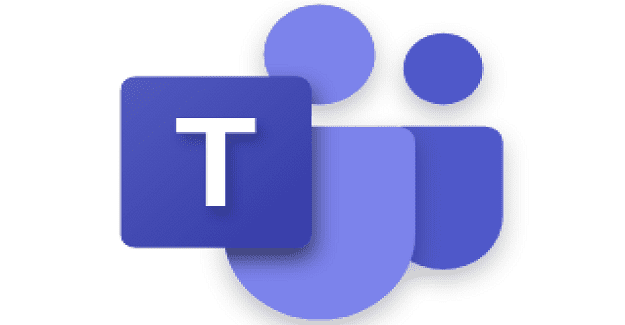
Os correios de voz do Microsoft Teams nem sempre funcionam conforme o esperado. Os problemas que os usuários às vezes podem enfrentar incluem mensagens de correio de voz que não aparecem no aplicativo, pessoas que não conseguem gravar mensagens e muito mais. Solucionar problemas de correio de voz no Teams não é tão óbvio, mas esperamos que as soluções abaixo sejam úteis para você.
Comece verificando as configurações atuais do correio de voz no aplicativo. Talvez o problema que você está enfrentando não seja um problema, afinal.
Clique na foto do seu perfil, selecione Configurações e clique em Chamadas .
Em Regras de atendimento de chamadas , certifique-se de que seu correio de voz esteja ativado. Caso contrário, o aplicativo não direcionará as chamadas não atendidas para o seu correio de voz.
Em seguida, clique em Configurar correio de voz e verifique todas as configurações do correio de voz.
Preste atenção às suas regras de atendimento de chamadas atuais para lidar com chamadas. Por exemplo, se seus contatos não podem gravar um correio de voz, talvez você tenha habilitado a opção que reproduz sua saudação e, em seguida, encerra a chamada automaticamente. Talvez o chamador não tenha permissão para gravar uma mensagem, afinal.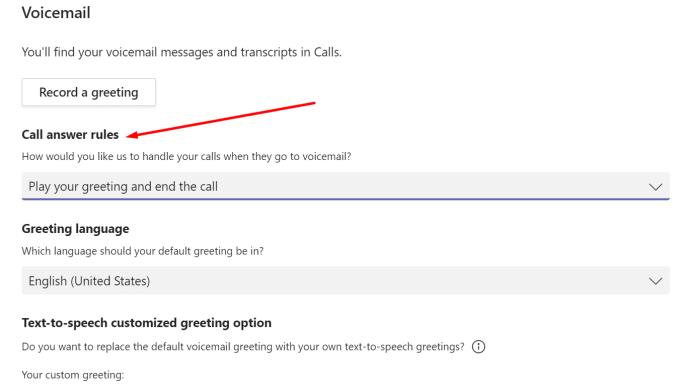
A propósito, se você configurar o Teams para transferir a chamada para outra pessoa, verifique se o nome e o número dessa pessoa estão corretos. Certifique-se de que não haja erros de digitação.
A localização de sua caixa de correio do Exchange desempenha um papel importante em como o Teams entrega suas mensagens.
⇒ Nota: Use esta solução se o seu correio de voz aparecer na caixa de entrada, mas não no Teams. Se não tiver acesso a essas configurações (Exchange Admin Center), entre em contato com seu administrador de TI para obter mais assistência.
Como um lembrete rápido, os usuários do Teams que usam caixas de correio locais do Exchange podem usar o recurso de correio de voz com o Teams e obter suas mensagens de correio de voz no Outlook. No entanto, eles não poderão acessar ou reproduzir suas mensagens de correio de voz no aplicativo Teams.
Portanto, se esta for sua configuração atual, você poderá verificar seus correios de voz no Outlook.
Por outro lado, se você estiver usando uma caixa de correio do Exchange Online em um cenário híbrido, o sistema não entregará seus correios de voz para o Outlook.
Certifique-se de que a conta do usuário oferece suporte a correios de voz hospedados. Conecte o PowerShell às equipes e execute o comando Set-CsUser -HostedVoicemail $ True .
Revise suas regras de conector do Exchange Online. Preste atenção especial às regras de spam para produtos de assinatura e verifique as configurações atuais.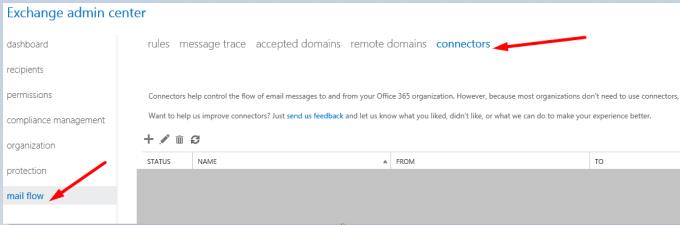
Não direcione seus e-mails de correio de voz para produtos de assinatura. Eles costumam modificar seus e-mails. Como resultado, os correios de voz não aparecerão corretamente no Teams.
Verifique os Conectores do Exchange e visite a página de Suporte da Microsoft para saber mais sobre como configurar o Cloud Voice Mail . Para obter mais informações sobre como o Exchange e o Microsoft Teams interagem, visite a página de Suporte da Microsoft .
Felizmente, as notificações de correio de voz já estão disponíveis no Teams.
Suas regras de fluxo de correio de voz podem ser o motivo pelo qual você está tendo problemas de correio de voz no Teams. Por exemplo, talvez você (ou seu administrador de TI) tenha configurado uma opção que marca automaticamente e-mails com anexos de áudio como lixo ou spam. Nesse caso, seus correios de voz nunca chegarão à sua caixa de entrada.
Desative essas regras e verifique se esta solução resolve os problemas de correio de voz de suas equipes. Para obter mais informações, verifique a página de Suporte da Microsoft, onde a empresa explica por que as mensagens de correio de voz não são entregues no Teams em sistemas de telefone híbridos.
Se você tiver problemas de correio de voz no Teams, verifique suas configurações de correio de voz no aplicativo. Não se esqueça de verificar novamente as regras de spam e conector do Exchange Online. Ou peça ao seu administrador de TI para cuidar desse assunto se você não tiver acesso ao centro de administração.
Esperamos que este guia tenha trazido as respostas que você estava procurando. Clique nos comentários abaixo e diga-nos se você conseguiu corrigir seus problemas de correio de voz do Microsoft Teams.
Você precisa agendar reuniões recorrentes no MS Teams com os mesmos membros da equipe? Aprenda como configurar uma reunião recorrente no Teams.
O Microsoft Teams atualmente não suporta a transmissão nativa de suas reuniões e chamadas para sua TV. Mas você pode usar um aplicativo de espelhamento de tela.
Atualmente, não é possível desativar perguntas anônimas em Eventos Ao Vivo do Microsoft Teams. Mesmo usuários registrados podem enviar perguntas anônimas.
Descubra como alterar o plano de fundo no Microsoft Teams para tornar suas videoconferências mais envolventes e personalizadas.
Aprenda a configurar mensagens de ausência temporária no Microsoft Teams e como isso pode ajudar sua comunicação.
Aprenda a utilizar o fluxo de trabalho de <strong>aprovação</strong> do Microsoft Teams com dicas e orientações úteis.
Descubra como bloquear e desbloquear contatos no Microsoft Teams e explore alternativas para um ambiente de trabalho mais limpo.
As reuniões online são quase sempre sinônimos de videochamada em grupo. Descubra como criar salas de sessão no Microsoft Teams para uma colaboração mais eficiente.
Descubra 139 fundos fantásticos para o Microsoft Teams e como utilizá-los para suas reuniões, aumentando a diversão e privacidade!
Veja algumas dicas e truques para aproveitar ao máximo o Microsoft Teams no celular
Você sempre quis receber uma notificação sobre atividades que acontecem dentro das equipes relacionadas a documentos sendo carregados, formulários sendo assinados ou até mesmo tarefas sendo
Veja como você pode executar várias instâncias do Microsoft Teams lado a lado
Veja como você pode configurar uma reunião do Microsoft Teams no Outlook
Você sabia que pode gerenciar seus dados e armazenamento no aplicativo Teams no iOS e Android? Veja como.
Quer economizar tempo durante o seu dia agitado? Você pode querer usar comandos Slash em equipes. Com esses comandos, você pode acabar economizando algum tempo durante o dia e usar o teclado para algumas tarefas comuns.
Adicionou alguém a um time que não pertence? Não se preocupe, veja como você pode removê-lo.
Explicamos anteriormente como funciona a versão desktop da experiência, mas hoje vamos dar uma olhada na versão móvel no iOS e Android.
Aqui está uma olhada nas 5 principais configurações que você precisa alterar agora no Microsoft Teams
O Yammer tem seu próprio aplicativo Microsoft 365, mas também funciona bem com o aplicativo Microsoft Teams. Veja como você pode adicionar o Yammer às equipes com apenas alguns cliques
Veja como você pode começar a usar o Shift in Teams para gerenciar você e seus funcionários, horários e horários de trabalho.
Você tem alguns arquivos RAR que deseja converter em arquivos ZIP? Aprenda como converter arquivo RAR para o formato ZIP.
Você precisa agendar reuniões recorrentes no MS Teams com os mesmos membros da equipe? Aprenda como configurar uma reunião recorrente no Teams.
Mostramos como mudar a cor do destaque para texto e campos de texto no Adobe Reader com este tutorial passo a passo.
Neste tutorial, mostramos como alterar a configuração de zoom padrão no Adobe Reader.
O Spotify pode ser irritante se abrir automaticamente toda vez que você inicia o computador. Desative a inicialização automática seguindo estes passos.
Se o LastPass falhar ao conectar-se aos seus servidores, limpe o cache local, atualize o gerenciador de senhas e desative suas extensões de navegador.
O Microsoft Teams atualmente não suporta a transmissão nativa de suas reuniões e chamadas para sua TV. Mas você pode usar um aplicativo de espelhamento de tela.
Descubra como corrigir o Código de Erro do OneDrive 0x8004de88 para que você possa voltar a usar seu armazenamento em nuvem.
Está se perguntando como integrar o ChatGPT no Microsoft Word? Este guia mostra exatamente como fazer isso com o complemento ChatGPT para Word em 3 passos fáceis.
Mantenha o cache limpo no seu navegador Google Chrome com esses passos.







![139 Fundos fantásticos do Microsoft Teams para aumentar a diversão! [Maio de 2021] 139 Fundos fantásticos do Microsoft Teams para aumentar a diversão! [Maio de 2021]](https://cloudo3.com/resources8/images31/image-9284-0105182759427.jpg)
















